
O Jitsi foi a solução de videoconferência que adotei neste período de EaD (Ensino à Distância). Uma ferramenta imprescindível para as aulas síncronas e para as mil e uma sessões de apoio virtuais que nestes dias acompanham qualquer professor.
O Jitsi é um software gratuito de código fonte aberto (opensource) que não tem vivido qualquer problema de segurança como o seu concorrente Zoom. É igualmente uma aplicação multiplataforma estando disponível para Windows, Mac OS e Linux. E também para os dispositivos móveis Android e iOS.
O acesso a esta ferramenta dispensa qualquer registo de utilizador e até a transferência ou instalação de software.
Criar uma vídeoconferência no Jitsi
Para criar uma sala de videoconferência basta aceder ao website meet.jit.si e indicar o nome que a videoconferência vai ter. Por padrão o Jitsi sugere já um nome aleatório, mas recomendo a utilização de um nome mais personalizado. De seguida carregamos “Go”.

Em certos casos será necessário aceitar as permissões que o Jitsi solicitará ao browser. Google Chrome de preferência por questões de compatibilidade.
Uma vez na sessão de videoconferência na parte superior do ecrã encontramos informações sobre a sessão, designadamente o nome do meeting, o número de participantes e o tempo de sessão.

Já no rodapé do ecrã dispomos de várias opções. A começar pelo ícone “i” onde encontramos a informação necessária a partilhar sobre a sessão. Neste caso podemos também configurar uma senha e proteger o acesso à videoconferência. No botão imediatamente ao lado é podemos alterar o modo de visualização da videoconferência para mosaico ou ver os participantes em tamanho gigante.

Os principais botões de comando do Jitsi estão presentes no centro do rodapé da aplicação e permitem:
- ativar/desativar o microfone
- sair da sessão
- ativar/desativar a câmara web

No canto inferior esquerdo temos três opções que podemos utilizar com os utilizadores ligados na sessão:
- Partilhar o ecrã – neste caso podemos indicar o ecrã inteiro; uma aplicação em particular ou um separador do browser. Esta funcionalidade é muito útil, pois podemos partilhar com os alunos um ficheiro do PowerPoint e usar simultaneamente o computador.
- Erguer a mão – Quando utilizamos esta função é emitido um pequeno som para todos utilizadores, dando indicação que desejamos falar.
- Enviar uma mensagem – Esta funcionalidade atua como um pequeno chat de conversação entre os utilizadores.

Configurações avançadas do Jitsi
As opções e configurações mais avançadas estão disponíveis no ícone formado por três pontos verticais:
- Mudar o nome e indicar um e-mail, selecionar a câmara e o microfone e ainda configurar o idioma do interface do Jitsi.
- Gerir a qualidade do vídeo
- Colocar a sessão em ecrã inteiro do browser (ESQ para sair)
- Transmitir a sessão em direto para um serviço de streaming como o YouTube.
- Iniciar a gravação da sessão (para o Dropbox)
- Partilhar um vídeo do YouTube
- Desfocar o fundo da câmara
- Aceder às configurações
- Silenciar todas os participantes
- Aceder às estatísticas da sessão e ver quem falou mais tempo


Fica a sugestão de uma excelente ferramenta para potenciar o ensino à distância, realizar reuniões de professores e até explicações on-line.
Site oficial: Jitsi.org
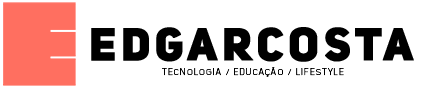




Blog Comments
Mónica Lourenço
11 de Outubro de 2020 at 22:16
Boa noite,
no jitsi não me aparece o icon de partilhar ecrã, pode ajudar-me?
edgar
12 de Outubro de 2020 at 7:54
No canto inferior não tem um ícone “Share your screen” ou “Partilha de tela”?
PS: É necessário dar permissões ao browser.